WPS如何合并计算表格数据
来源:网络收集 点击: 时间:2024-02-15【导读】:
小伙伴们在使用wps处理数据表格时,有时候会需要将不同的表格数据进行合并计算,这个时候可以利用软件自带的合并计算功能,选择好添加的数据就行了,具体的操作方法如下。品牌型号:华为MateBook X Pro 2021款系统版本:HUAWEI MateBook X Pro 2021款 2021款软件版本:WPSOffice2013版方法/步骤1/7分步阅读 2/7
2/7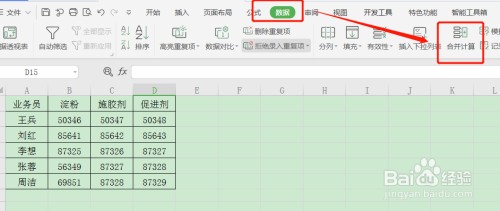 3/7
3/7 4/7
4/7 5/7
5/7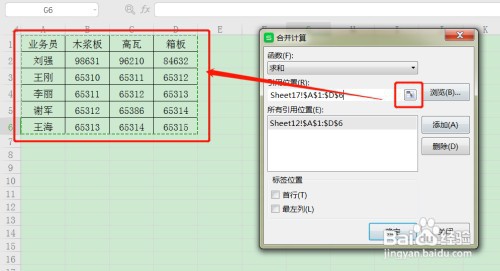 6/7
6/7 7/7
7/7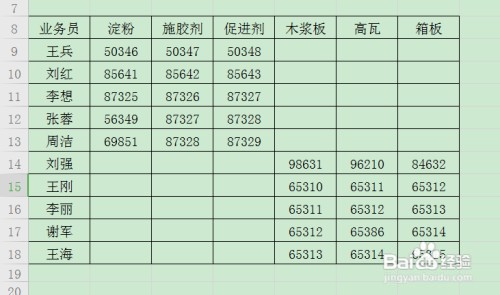 总结1/1
总结1/1
1、首先打开WPS表格,鼠标点击表格的空白处。
 2/7
2/72、然后点击【数据】-【合并计算】。
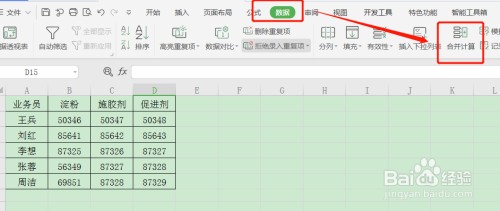 3/7
3/73、在合并计算页面,点击【蓝色按钮】框选表1数据。
 4/7
4/74、然后,点击【添加】,如图。
 5/7
5/75、再次点击【蓝色按钮】框选表2数据。
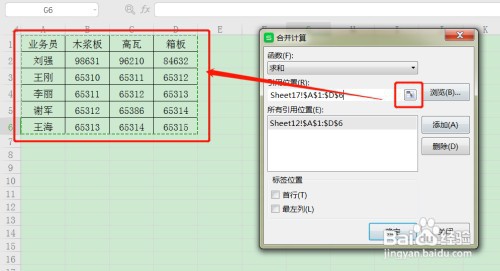 6/7
6/76、接着再次点击【添加】,勾选【首行】和【最左列】,点击确定即可。
 7/7
7/77、这样,两个表格的数据就合并在一个表格里了。
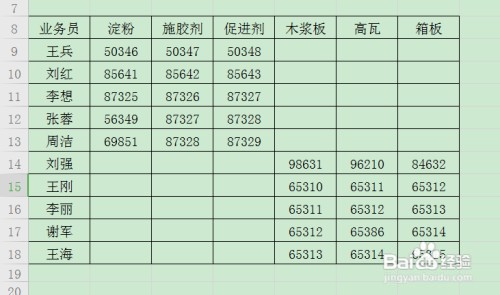 总结1/1
总结1/1方法/步骤分享:
1、首先打开WPS表格,鼠标点击表格的空白处。
2、然后点击【数据】-【合并计算】。
3、在合并计算页面,点击【蓝色按钮】框选表1数据。
4、然后,点击【添加】。
5、再次点击【蓝色按钮】框选表2数据。
6、接着再次点击【添加】,勾选【首行】和【最左列】,点击确定即可。
7、这样,两个表格的数据就合并在一个表格里了。
注意事项关注我,学习更多软件设置小技巧!
OFFICE软件技巧办公软件版权声明:
1、本文系转载,版权归原作者所有,旨在传递信息,不代表看本站的观点和立场。
2、本站仅提供信息发布平台,不承担相关法律责任。
3、若侵犯您的版权或隐私,请联系本站管理员删除。
4、文章链接:http://www.1haoku.cn/art_47831.html
上一篇:城市地下管线敷设方法
下一篇:易语言怎么读取Word文档内容
 订阅
订阅